Revit自动创建坡道的办法
[摘要]在今天的revit教程中,我们将给大家分享的是Revit自动创建坡道的方法,要使用Revit创建坡道(如下图),操作的关键的就是:绘制左右两侧的扶手,那么,怎么自动绘制左右两侧的扶手?还是来看看今天...
在今天的revit教程中,我们将给大家分享的是Revit自动创建坡道的方法,要使用Revit创建坡道(如下图),操作的关键的就是:绘制左右两侧的扶手,那么,怎么自动绘制左右两侧的扶手?还是来看看今天的revit教程!
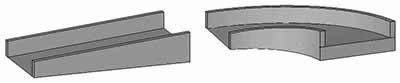
坡道
Revit自动创建坡道的方法:
操作关键点:坡道的创建关键在于自动绘制左右两侧的扶手。下面,看一下创建步骤:
1、新建扶手轮廓:从Revit项目浏览器中的“族”中找到“轮廓”-“M_矩形扶手”族:默认扶手类型为“50x50mm”。选择“M_矩形扶手”,右键选“新建类型”,命名为200x600。如下图。
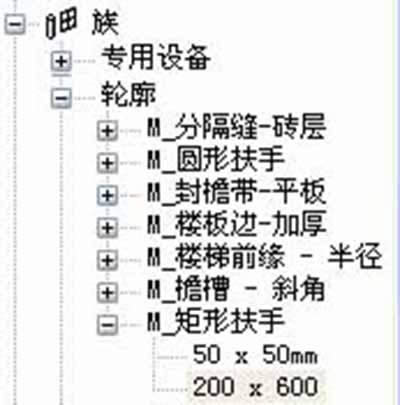
新建类型
选择“200x600”,右键选“属性”,设置扶手的高度为600,宽度为200。确定。
2、新建扶手类型:从Revit项目浏览器中的“族”中找到“扶手”,选择下面的任意一个类型,如“900mm”,右键选“属性”。在图元属性对话框中点“复制”,命名为“坡道扶手200x600”确定。点“扶手结构”后的“编辑”按钮,按下图设置(偏移-100为扶手宽度的一半,高度600为扶手高度)。确定关闭所有对话框。

编辑扶手
3、绘制坡道:
“建模”-“坡道”命令,点左侧的“坡道属性”,在“类型属性”中设置坡度值,及造型为“实线”。如下图。
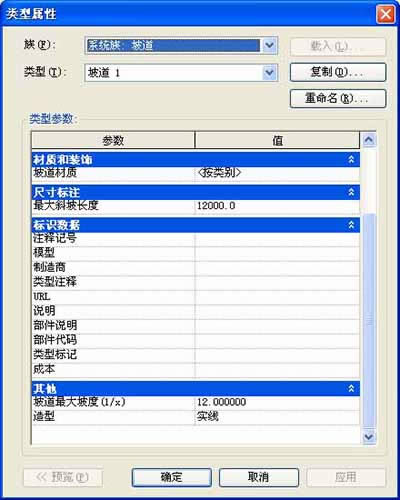
类型属性
4、在“图元属性”中设置基准标高、顶部标高及偏移值,宽度。如下图。确定。
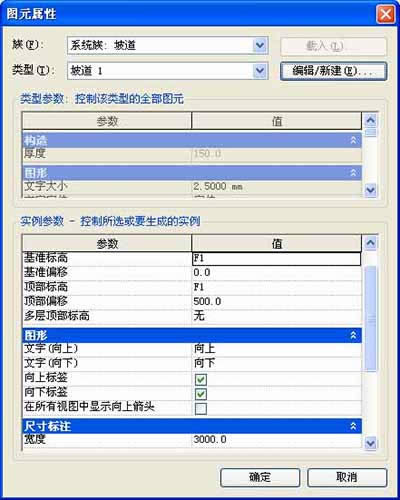
图元属性
5、点“扶手类型”选择“坡道扶手200x600”,确定。6。用“梯段”命令,捕捉两点绘制直坡道。完成绘制后即可。(系统提示:栏杆不能创建。“要的就是这个,只要扶手不要栏杆,哈哈”)。7。三维中两侧的线:用“线处理”命令变为“不可见线”就OK了!
图形(Graph)和图像(Image)都是多媒体系统中的可视元素,虽然它们很难区分,但确实不是一回事。
……